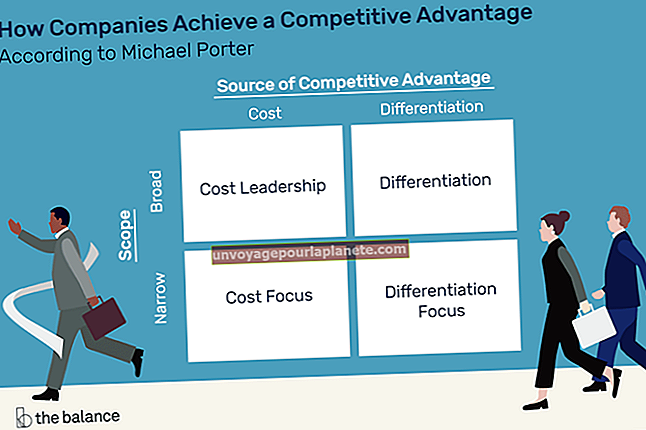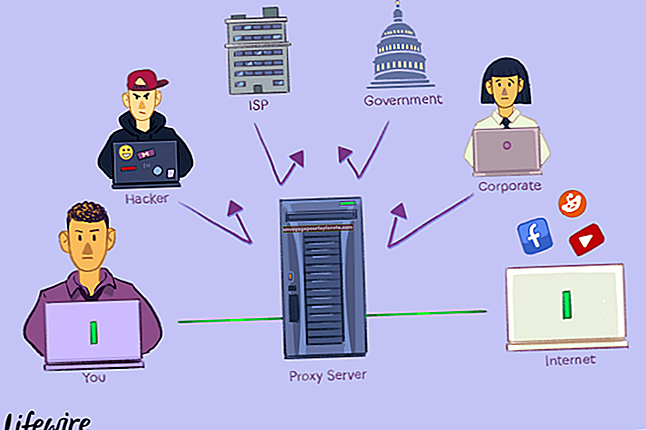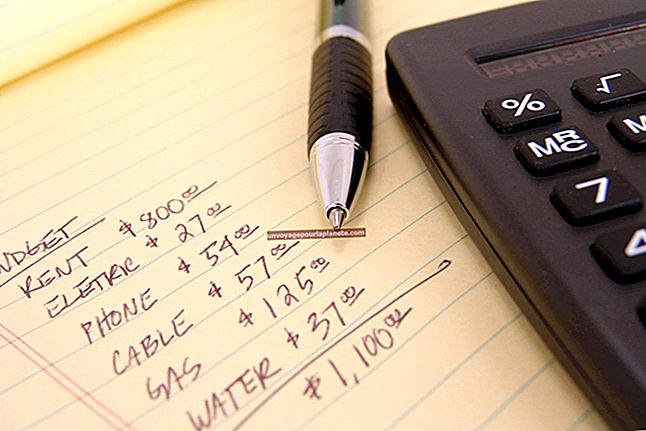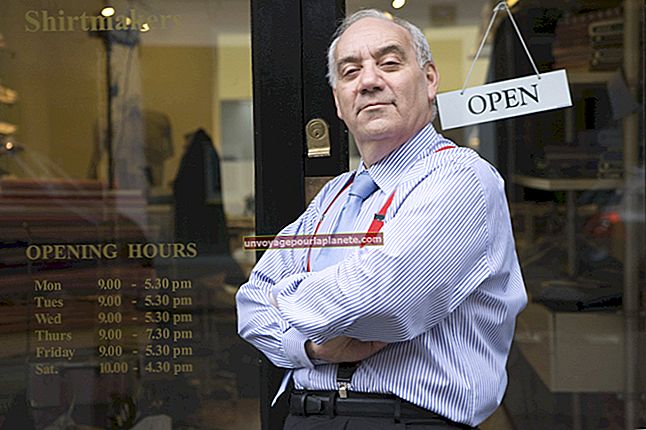எக்செல் இல் உள்ள கலங்களின் உயரத்தையும் அகலத்தையும் மாற்றுவது எப்படி
மைக்ரோசாஃப்ட் எக்செல் தொடங்கப்பட்டதும், நீங்கள் பூர்த்தி செய்ய சரியாக வடிவமைக்கப்பட்ட ஒரு விரிதாள் கட்டம் வழங்கப்படுகிறது. இயல்புநிலை மைக்ரோசாஃப்ட் எக்செல் விரிதாளில் உள்ள ஒவ்வொரு கலமும் விரிதாளில் உள்ள மற்ற எல்லா கலங்களுக்கும் சமமானதாகும், இதில் வரிசைகள் மற்றும் நெடுவரிசைகள் உள்ளன திரை. விரிதாள் பூட்டப்படவில்லை. குறிப்பிட்ட தகவல்களுக்கு முக்கியத்துவம் கொடுக்க, எழுத்துரு அளவுகளை பொருத்தமாக மாற்ற அல்லது உங்கள் விரிதாளில் வெள்ளை இடத்தை சேர்க்க நீங்கள் செல் அகலத்தையும் உயரத்தையும் மாற்றலாம். தனி செல் மாற்றங்களை எக்செல் அனுமதிக்காது; அளவு ஒரு வரிசை அல்லது நெடுவரிசை நண்பர் கணினியில் வேலை செய்கிறது.
1
மைக்ரோசாஃப்ட் எக்செல் திறக்கவும். ஏற்கனவே உள்ள விரிதாளில் செல் அளவை மாற்ற, “கோப்பு” தாவலைக் கிளிக் செய்க. “திற” என்பதைக் கிளிக் செய்க. மாற்ற விரிதாளில் செல்லவும் மற்றும் கோப்பு பெயரை இருமுறை கிளிக் செய்யவும்.
2
நீங்கள் மாற்ற விரும்பும் கலத்தில் கிளிக் செய்க. திரையின் மேற்புறத்தில் உயர்த்திக்காட்டப்பட்ட நெடுவரிசை கடிதத்தையும், திரையின் இடது பக்கத்தில் வரிசை எண்ணையும் கவனியுங்கள்.
3
நெடுவரிசை எழுத்தின் வலதுபுறத்தில் உள்ள சிறிய வரியைக் கிளிக் செய்க. எடுத்துக்காட்டாக, நீங்கள் மாற்ற விரும்பும் செல் D நெடுவரிசையில் இருந்தால், D மற்றும் E நெடுவரிசைகளுக்கு இடையிலான சிறிய வரியைக் கிளிக் செய்க.
4
கோட்டை வலது பக்கம் இழுக்கவும். இது கலத்தின் அகலத்தையும் அந்த நெடுவரிசையில் உள்ள மற்ற அனைத்து கலங்களையும் அதிகரிக்கிறது. கலத்தின் அகலத்தைக் குறைக்க கோட்டை இடது பக்கம் இழுக்கவும்.
5
செல் இருக்கும் வரிசை எண்களுக்கு இடையில் உள்ள சிறிய வரியைக் கிளிக் செய்க. எடுத்துக்காட்டாக, நீங்கள் மாற்ற விரும்பும் செல் 4 வது வரிசையில் இருந்தால், 4 மற்றும் 5 வரிசைகளுக்கு இடையிலான வரியைக் கிளிக் செய்க.
6
விரிதாளுக்கு கீழே கோட்டை இழுக்கவும். இது செல்லின் உயரத்தையும் அந்த வரிசையில் உள்ள மற்ற அனைத்து கலங்களையும் அதிகரிக்கிறது. கலத்தின் உயரத்தைக் குறைக்க, 3 வது வரிசைக்கு நெருக்கமாக, கோட்டை மேலே இழுக்கவும்.